LG LGE975 Owner’s Manual [en,zh]
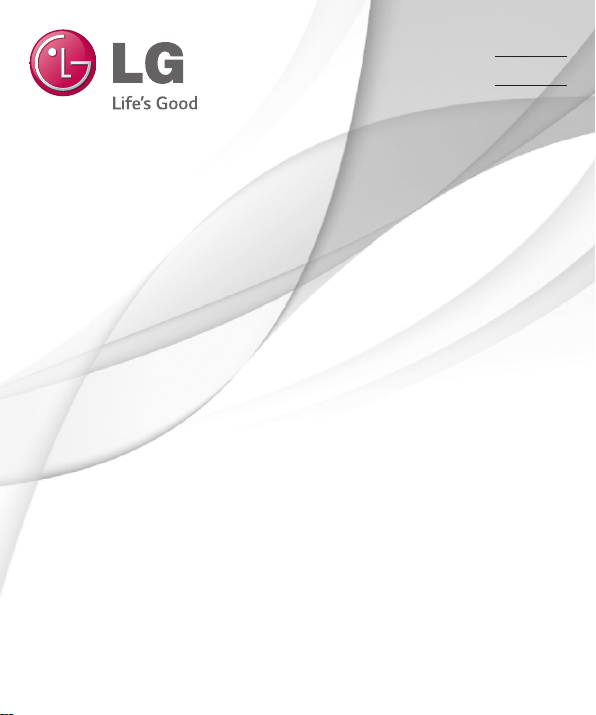
使用手冊
使用手冊
用户手册
用户手册
User Guide
LG-E975
繁體中文
简体中文
E N G L I S H
MFL68784301(1.0) www.lg.com
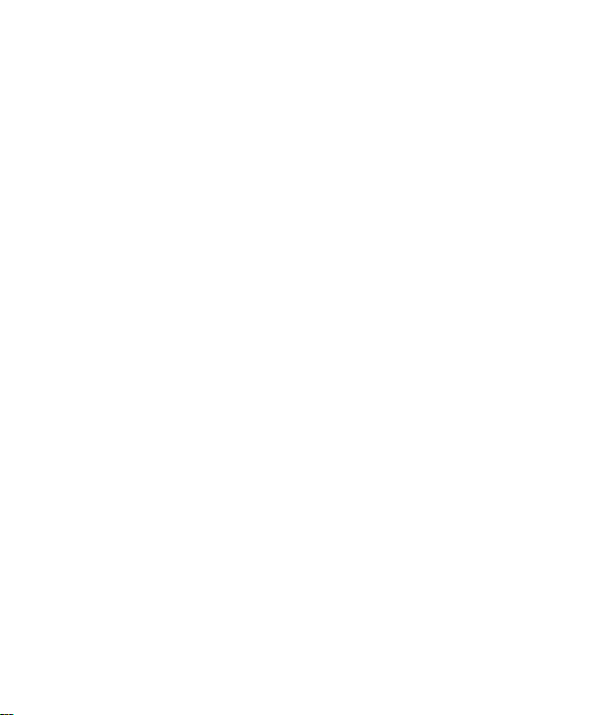
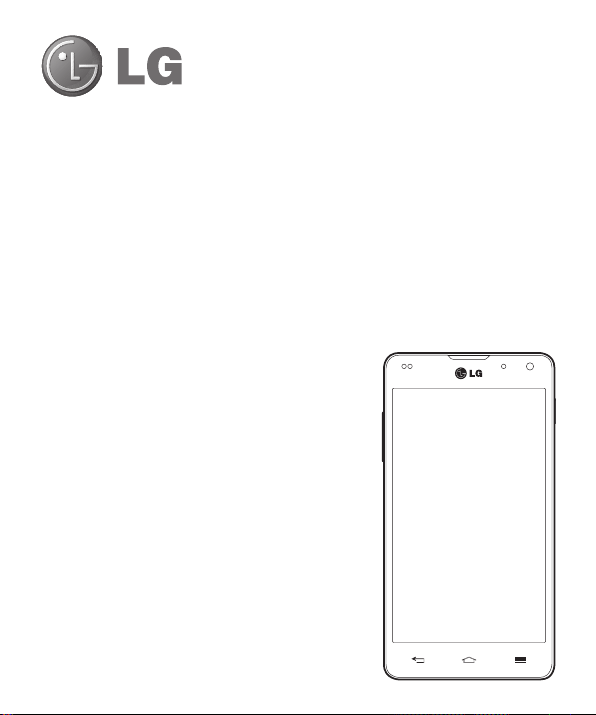
使用手冊
使用手冊
•
•
•
•
•
• 手冊的畫面顯示及插圖可能與實際手機
上顯示的有所不同。
• 此手冊中的部份內容可能會因手機程式
有更新和改良或不同網絡商提供的服務
而令實際情況有所不同。此文件中所有
資訊如有更改,恕不另行通知。
• 由於使用觸控螢幕鍵盤,此手機不適合
視障人士使用。
• Copyright ©2013 LG Electronics, Inc. 保留
所有權利。LG 及 LG 標誌乃 LG 集團及
其相關公司的註冊商標。所有其他商標
均屬於其擁有者。
• Google、Google Maps、Gmail
、YouTube、Hangouts 及 Play Store
均為 Google, Inc. 的商標。
繁體中文
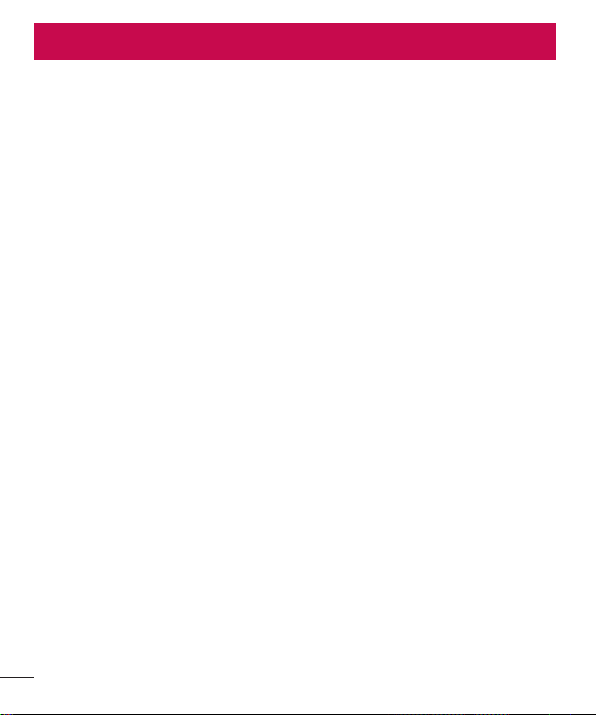
目錄
目錄
安全及有效使用準則
.............................
5
重要通知
.................................................
了解您的手機
........................................
手機概覽
.............................................
安裝 Micro-SIM 卡
.............................
為手機充電
.........................................
將螢幕鎖定及解鎖
............................
您的桌面
.................................................
觸控螢幕提示
.....................................
桌面桌面 ......................................................
返回最近使用的應用程式
................
通知通知 ......................................................
螢幕鍵盤
.............................................
Google 帳戶設定
....................................
連接到網絡及裝置
................................
Wi-Fi
.....................................................
藍牙藍牙 ......................................................
共享手機的數據連接
........................
Wi-Fi Direct
..........................................
使用 USB 纜線進行 PC 連接
...........
通話功能
.................................................
撥打電話
.............................................
從通訊錄中撥打電話
........................
接聽來電和拒接來電
........................
調節通話音量
.....................................
通話期間撥打第二個電話
................
檢視通話記錄
.....................................
通話設定
.............................................
通訊錄
.....................................................
搜尋聯絡人
.........................................
新增聯絡人
.........................................
常用的聯絡人
.....................................
建立群組
.............................................
訊息訊息 .........................................................
發送訊息
.............................................
訊息串連方塊
....................................
更改訊息設定
.....................................
電子郵件
.................................................
管理電子郵件帳號
............................
處理帳號資料夾
.................................
編寫及發送電子郵件
........................
相機相機 .........................................................
了解取景器
.........................................
使用進階設定
.....................................
快速拍照
............................................
當拍攝相片後
.....................................
檢視已儲存的相片
............................
安全及有效使用準則
重要通知
了解您的手機
您的桌面
Google 帳戶設定
連接到網絡及裝置
.................................................1212
手機概覽
安裝 Micro-SIM 卡
為手機充電
將螢幕鎖定及解鎖
觸控螢幕提示
返回最近使用的應用程式
螢幕鍵盤
Wi-Fi
共享手機的數據連接
Wi-Fi Direct
使用 USB 纜線進行 PC 連接
.............................................1717
.................................................2121
......................................................2222
擴展桌面 .......................................... 22
自訂桌面 .......................................... 22
......................................................2424
開啟通知面板 .................................. 25
狀態欄上的指示圖示 .....................25
.............................................2727
輸入重音字母 .................................. 27
.....................................................2929
連接至 Wi-Fi 網絡 .......................... 29
開啟 Wi-Fi 並連接至 Wi-Fi 網絡 .. 29
......................................................2929
.............................
........................................1717
.............................1919
.........................................2020
............................2020
.....................................2121
................2323
....................................2828
................................2929
........................3131
..........................................3232
...........3232
通話功能
通訊錄
電子郵件
.................................................3535
撥打電話
從通訊錄中撥打電話
接聽來電和拒接來電
調節通話音量
通話期間撥打第二個電話
檢視通話記錄
通話設定
搜尋聯絡人
新增聯絡人
常用的聯絡人
建立群組
發送訊息
訊息串連方塊
更改訊息設定
管理電子郵件帳號
處理帳號資料夾
編寫及發送電子郵件
了解取景器
使用進階設定
快速拍照
當拍攝相片後
檢視已儲存的相片
.............................................3535
.............................................3636
.....................................................3737
.........................................3737
.........................................3737
.............................................3838
.........................................................3939
.............................................3939
.................................................4141
.........................................................4343
.........................................4343
............................................4545
........................3535
........................3535
.....................................3535
.....................................3636
.....................................3737
....................................4040
.....................................4040
............................4141
.................................4141
........................4242
.....................................4444
.....................................4545
............................4646
................3636
2
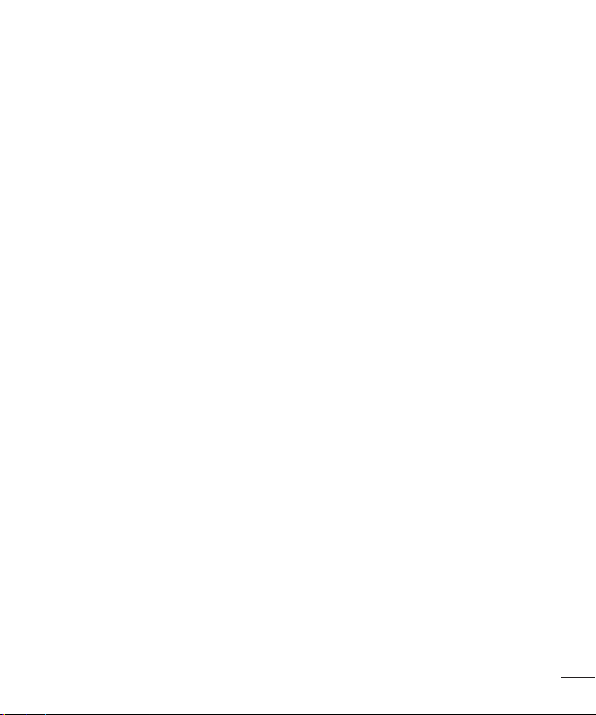
視像攝錄機
視像攝錄機
............................................
了解取景器
.........................................
使用進階設定
.....................................
錄製短片
.............................................
錄製影片後
.........................................
觀看已儲存的影片
............................
觀看影片時調整音量
........................
即時縮放功能
.....................................
LG 獨有功能
..........................................
QuickMemo 功能
.................................
筆記本功能
.........................................
QuickTranslator
....................................
QSlide 功能
..........................................
雙播放功能
.........................................
LG SmartWorld
....................................
多媒體
.....................................................
媒體匣
..................................................
影片影片 ......................................................
影片編輯器
.........................................
影片魔法師
.........................................
音樂音樂 ......................................................
實用程式
.................................................
設定鬧鐘
.............................................
使用計算機
.........................................
新增事件至日曆
.................................
語音備忘錄
.........................................
工作管理員
.........................................
工作工作 ......................................................
Polaris Office 4
.....................................
LG Backup
............................................
Google+
................................................
語音搜尋
.............................................
下載下載 ......................................................
網絡功能
.................................................
了解取景器
使用進階設定
錄製短片
錄製影片後
觀看已儲存的影片
觀看影片時調整音量
即時縮放功能
LG 獨有功能
QuickMemo 功能
筆記本功能
QuickTranslator
QSlide 功能
雙播放功能
LG SmartWorld
多媒體
媒體匣
............................................4747
.........................................4747
.....................................4848
.............................................4848
.........................................4949
............................4949
........................5050
.....................................5050
..........................................5151
.................................5151
使用 QuickMemo 選項 .................... 52
檢視已儲存的 QuickMemo ...........52
製作筆記 .......................................... 53
了解筆記本 ......................................53
書架 ................................................... 53
Pages-property panels(頁面-屬性面
板) ................................................... 54
檢視已儲存的筆記本 .....................54
鏡像 ................................................... 57
雙播放 ..............................................57
如何從手機進入 LG SmartWorld .. 58
.....................................................5959
..................................................5959
檢視圖片 .......................................... 59
播放影片 .......................................... 59
.........................................5353
....................................5555
..........................................5656
.........................................5757
....................................5858
刪除圖像 .......................................... 60
設定為牆紙 ......................................60
......................................................6060
播放影片 .......................................... 60
影片編輯器
影片魔法師
新增音樂檔案至手機 .....................65
使用媒體同步 (MTP) 傳輸音樂 .... 65
播放歌曲 .......................................... 65
實用程式
設定鬧鐘
使用計算機
新增事件至日曆
語音備忘錄
錄製聲音或語音 .............................68
發送錄音 .......................................... 68
工作管理員
Polaris Office 4
LG Backup
有關備份以及復原智能手機的
資料 ................................................... 70
備份 ................................................... 70
行程表備份 ......................................71
檔案還原和管理 .............................71
Google+
語音搜尋
網絡功能
.........................................6161
.........................................6464
......................................................6464
.................................................6767
.............................................6767
.........................................6767
.................................6767
.........................................6868
.........................................6868
......................................................6969
......................................................7272
.....................................6969
............................................7070
................................................7171
.............................................7171
.................................................7373
3
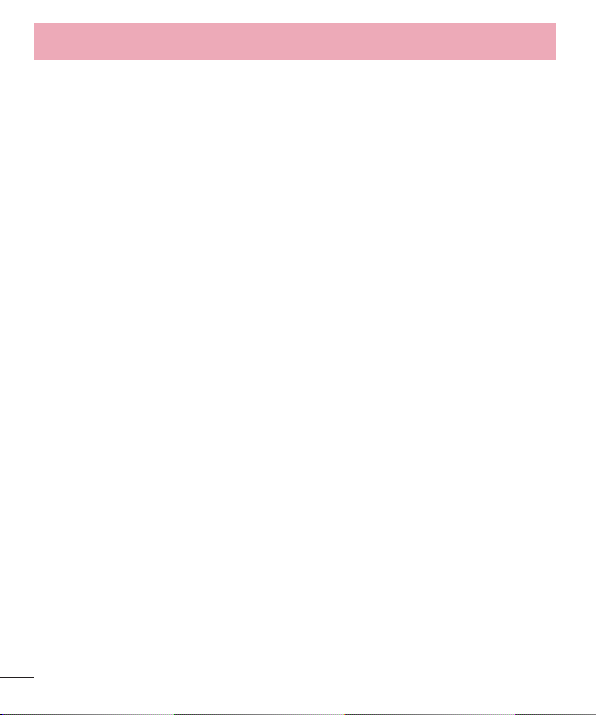
互聯網
..................................................
Chrome
..................................................
設定設定 .........................................................
存取設定功能表
.................................
無線網絡
.............................................
裝置裝置 ......................................................
個人個人 ......................................................
系統系統 ......................................................
PC 軟件 (LG PC Suite)
...........................
手機軟件更新
........................................
手機軟件更新
.....................................
有關本使用者指南
................................
有關本使用者指南
............................
Trademarks
...........................................
DivX HD
...............................................
Dolby Mobile
........................................
配件配件 .........................................................
疑難排解
.................................................
常見問題解答
........................................
目錄
目錄
互聯網
..................................................7373
使用網絡工具列 .............................73
檢視網頁 .......................................... 73
開啟頁面 .......................................... 74
以語音搜尋網站 .............................74
書簽 ................................................... 74
歷史記錄 .......................................... 74
使用彈出瀏覽器 .............................74
Chrome
..................................................7575
檢視網頁 .......................................... 75
開啟頁面 .......................................... 75
以語音搜尋網站 .............................75
與其他裝置同步 .............................75
.........................................................7676
存取設定功能表
無線網絡
......................................................7979
......................................................8181
......................................................8282
PC 軟件 (LG PC Suite)
手機軟件更新
手機軟件更新
有關本使用者指南
有關本使用者指南
Trademarks
DivX HD
Dolby Mobile
.................................7676
.............................................7676
...........................8484
........................................8787
.....................................8787
................................8888
............................8888
...........................................8888
...............................................8989
........................................8989
.........................................................9090
疑難排解
常見問題解答
.................................................9191
........................................9494
4
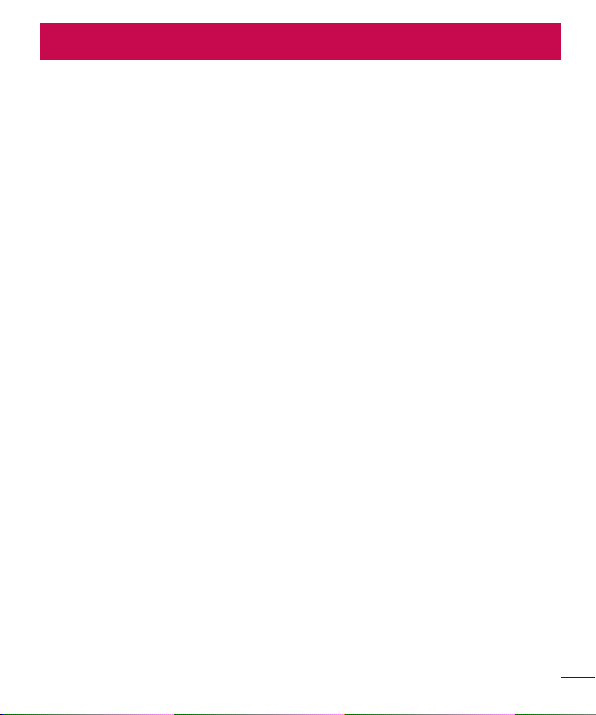
無線電波暴露準則
•
•
•
•
•
安全及有效使用準則
安全及有效使用準則
請讀取以下簡易的使用規則。 違反這些準則可能會發生危險或觸犯法
律。
如果發生故障,您裝置中內置的軟件工具會建立一份故障日誌。
此工具只會收集與故障相關的數據,例如訊號強度、通話時突然斷線
的 cell ID position(cell ID 位置)和載入的應用程式。 此日誌只用作協
助確定發生故障的原因。 這些日誌會被加密,如您需要退回裝置進行
維修,只有已授權的 LG 維修中心才可存取其內容。
無線電波暴露準則
無線電波暴露及特定吸收比率 (SAR) 資訊。
此手機型號 LG-E975 的設計符合有關暴露於無線電波所適用的安全要
求。 這些要求乃基於可確保所有使用者安全的科學指引,範圍涵蓋任
何年齡與任何健康狀況的人士。
• 無線電波暴露指引的量度單位叫作特定吸收比率(SAR)。SAR 測
試使用標準方法進行,用手機以在所有使用的頻帶最高的合格電源
水平傳輸。
• 雖然不同型號 LG 手機的 SAR 水平有所差異,但所有這些手機的設
計均符合無線電波暴露的相關指引。
• 國際非離子化輻射保護委員會 (ICNIRP) 建議的 SAR 限制,即平均
10 克組織 2 W/kg。
• 本型號手機在耳邊使用的最高 SAR 值為0.426 W/kg(10 克),佩戴
於身上時則為0.398 W/kg(10 克)。
• 在將手機置於耳邊正常使用或使其距身體至少 1.5 厘米遠的情況
下,此流動電話符合關於 RF 暴露的指引。如果隨身攜帶手機,所
用的手機套或其他裝置中不可包含金屬物品,並應使手機與身體至
少保持 1.5 厘米的距離。要傳輸數據檔案或訊息時,該裝置與網絡
進行有效的連接。在某些情況下,數據檔案或訊息的傳送可能會延
5
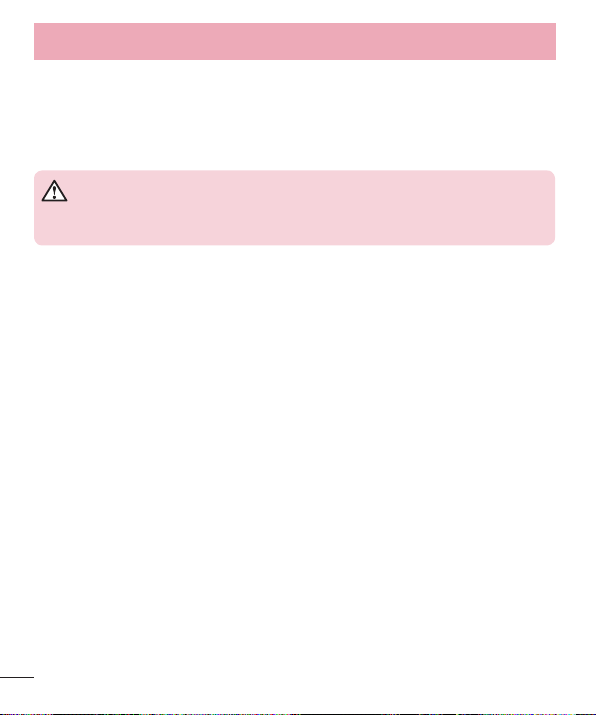
產品保護及維護
警告:
•
•
•
•
•
•
•
•
•
•
•
•
•
安全及有效使用準則
安全及有效使用準則
遲,直至這類連接可用為止。請確保遵守以上的特別距離指示,直
到傳輸完成為止。
產品保護及維護
警告:
請僅使用經認可適用於此特定型號手機的電池、充電器及配件。使用其他種
類的配件可能會導致手機的認可或保養失效,並可能引致危險。
• 請勿拆開此裝置。如手機需要維修,請由合資格的維修技師進行維
修。
• 根據 LG 的政策,保養期內的維修可能會包括更換部件或主板,這
些用於更換的部件或主板可能全新的或是經過翻新的,但其功能與
被更換的部件相同。
• 請遠離如電視、收音機或個人電腦等電器產品而使用手機。
• 裝置需遠離發熱來源,如散熱器或烹調器具。
• 請勿摔落手機。
• 請勿讓此裝置遭機械震動或衝擊。
• 請於任何有特殊限制的地方關閉手機。例如,請勿在醫院內使用手
機,否則它可能會對敏感的醫療設備造成影響。
• 請勿以潮濕的雙手對充電中的手機進行操作。這可能會引致觸電和
造成手機嚴重損壞。
• 請不要在易燃材料附近為手機充電,因為充電期間手機會發熱並導
致火災。
• 使用乾布清潔裝置表面(請勿使用苯、稀釋劑或酒精等溶劑)。
• 切勿在布質家具上為手機充電。
• 手機應在通風良好的環境中充電。
• 請勿讓此裝置接觸過多煙霧或塵埃。
6
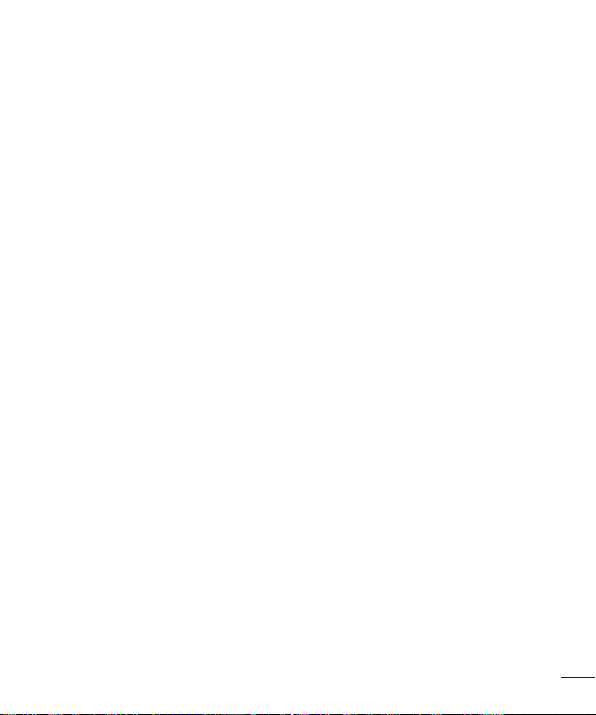
•
• 請勿將手機置於信用咭或車票附近,這可能會影響磁帶上的資料。
•
•
•
•
•
•
•
有效地操作手機
電子裝置
•
•
•
道路安全
• 請勿以尖銳物件敲打螢幕,否則可能會對手機造成損毀。
• 請勿將手機暴露於液體或濕氣中。
• 請小心使用配件,例如耳機。 如非必要,請勿觸及天線。
• 如果玻璃螢幕碎裂,請勿使用、接觸或嘗試移除或修補玻璃。因妄
用或不正確使用而導致玻璃螢幕受損並不在保養範圍內。
• 您的手機是一部電子裝置,在正常操作期間,會產生熱力。在沒有
足夠通風的環境下,長時間與皮膚直接接觸可能導致不適或輕度灼
傷。因此,操作期間或操作之後處理手機時,請謹慎使用。
• 如果手機受潮,請立即拔下手機電源線並立即擦乾。請勿嘗試用烤
爐、微波爐或風筒等外部加熱裝置加快變乾的過程。
• 手機如果潮溼,液體會改變手機內產品標籤的顏色。因電腦暴露於
液體而造成的損壞並不受保養條款覆蓋。
有效地操作手機
電子裝置
所有手機均可能受訊號干擾,這可能會影響手機效能。
• 請勿在未得到批准下在醫療儀器附近使用您的手機。避免將手機放
置在心臟起搏器附近,例如您胸口上的口袋。
• 一些助聽器可能會受手機干擾。
• 手機可能會輕微干擾電視、收音機、個人電腦等。
• 如可能,請在介乎 0ºC 與 40ºC 的溫度中使用手機。 將手機曝露
在極低或極高的溫度下可能會導致手機損壞、故障或甚至爆炸。
道路安全
檢查您駕駛時所在地區使用手機的法例及規則。
7
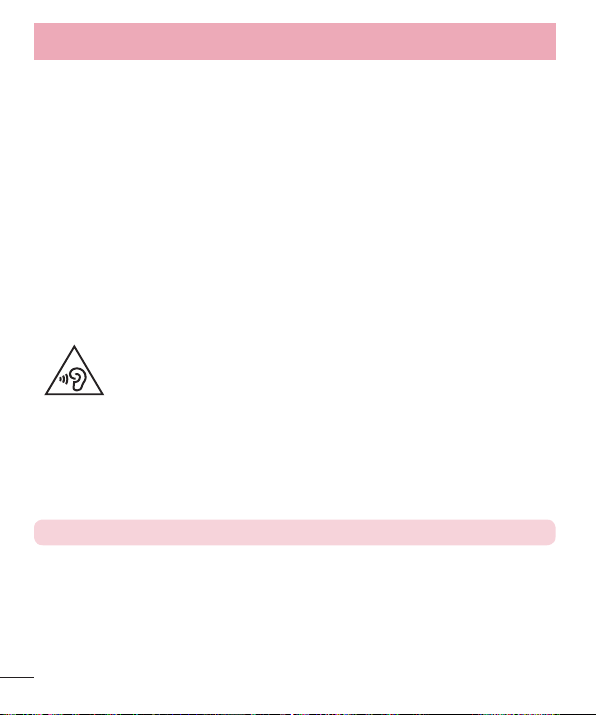
•
•
•
•
•
•
避免損害您的聽覺
•
注意:
玻璃部件
安全及有效使用準則
安全及有效使用準則
• 駕駛時切勿使用手持手機。
• 請專心一致駕駛。
• 請視乎駕駛情況,駛離馬路並停泊好汽車後才撥打或接聽電話。
• RF 能量可能會影響車內某些電子系統,例如車載立體聲音響及安全
設備等。
• 如果您的汽車配有氣囊,切勿讓已安裝的無線設備或手提無線設備
阻擋氣囊。這可能會導致氣袋無法正常彈出,使其失去保護作用或
造成嚴重人身傷害。
• 如果在外出時聆聽音樂,請確保將音量設定至合適水平,以便可以
對周圍環境產生警覺。這在路邊時特別重要。
避免損害您的聽覺
避免聽力受損,請不要長時間在高音量下收聽。
如果長時間以較大音量收聽,可能會對聽覺造成損害。所以我們建議
開啟或關閉手機時,不要將它放於太近耳朵。 我們亦建議將音樂及通
話音量設定至合適水平。
• 使用耳機時,如果您未能聽見附近的人說話,或者坐在您身邊的人
能聽見您正在聆聽的聲音,就應將聆聽音量調低。
注意:耳機的過大聲音壓力可能導致聽覺受損
玻璃部件
您的手機的部分部件以玻璃製造。如您的手機摔在堅硬的表面上或受
猛烈撞擊,玻璃部件可能會破裂。如玻璃破裂,請勿接觸或嘗試移除
碎片。請停止使用您的手機,直至授權的服務供應商為您更換玻璃部
8
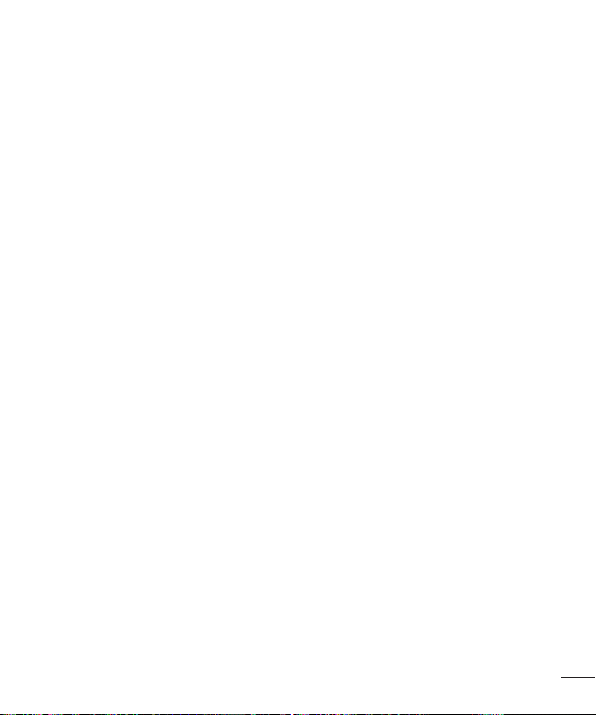
件。
爆破地區
潛在爆炸氣壓
•
•
•
在飛機上
•
•
兒童
緊急通話
爆破地區
請勿在進行爆破時使用手機。請嚴格遵守相關限制、規定或條例。
潛在爆炸氣壓
• 請勿在加油站使用手機。
• 請勿在燃料或化學物質附近使用手機。
• 請勿在放置了手機及配件的汽車車廂運送或擺放易燃氣體、液體或
爆炸物。
在飛機上
無線裝置可引致飛機干擾。
• 登機前,請先關掉手機。
• 未經地勤人員批准,請勿在機艙內使用手機。
兒童
請將手機放在兒童接觸不到的安全地方。手機包含微細零件,如果拆
開,可能造成哽咽危險。
緊急通話
某些流動網絡可能無法使用緊急通話。因此,您不應僅倚賴手機作為
緊急通話的方式。請向您本地的服務供應商查詢。
9
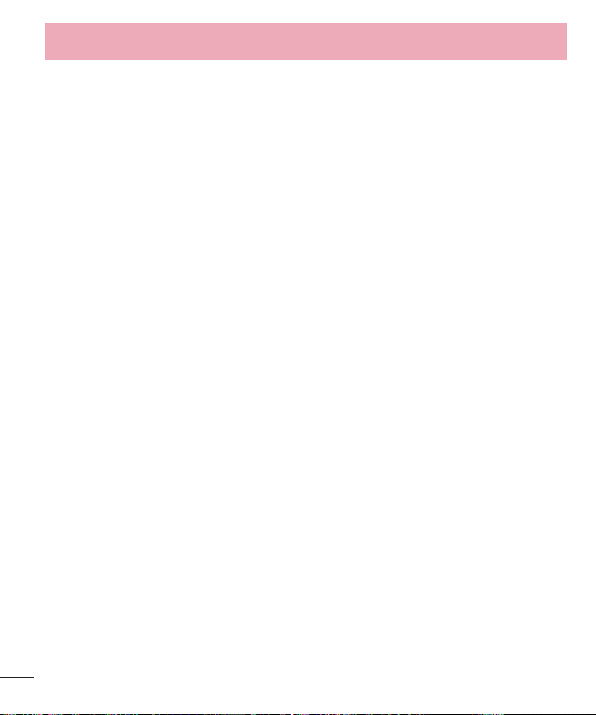
電池資料及保護
•
•
•
•
•
•
•
•
•
•
•
•
•
安全及有效使用準則
安全及有效使用準則
電池資料及保護
• 充電前,您無須完全放電。跟其他電池系統不同,沒有記憶影響可
降低電池的效能。
• 只使用 LG 電池及充電器。LG 充電器是為將電池壽命擴至最大而
設。
• 請勿拆解電池或造成電池短路。
• 當電池不再提供可接受的效能,請更換電池。電池組在必須更換前
可重新充電數百次。
• 如果電池很久沒有使用,重新充電以擴展其用量。
• 請勿直接將充電器暴露於日光下或高濕度環境(如浴室)中。
• 請勿將電池置於過熱或過冷的地方,此類場合可能會損害電池效
能。
• 若使用類型不當的電池,則有發生爆炸的危險。
• 請根據製造商的指示來處理廢棄電池。盡量回收利用。請勿作為家
庭廢棄物處理。
• 如果需要更換電池,請帶同手機前往最近的授權 LG 電子產品服務
點或經銷商以尋求協助。
• 請謹記在手機完全充電後從牆壁插座拔出充電器,避免充電器造成
不必要的電力損耗。
• 電池的實際壽命將取決於網絡設定、產品設定、使用模式、電池及
環境條件。
• 請勿讓如動物牙齒、指甲等尖銳物與電池發生接觸。這可能會引起
火災。
10
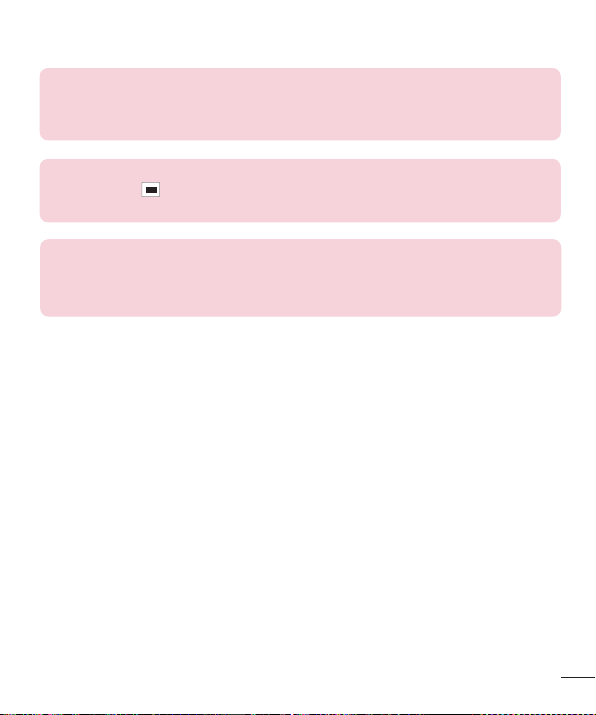
確認聲明
確認聲明
LG Electronics
LG-E975
1999/5/EC
http://www.lg.com/global/declaration
法律資訊
功能表鍵
> 「系統設定 > 關於手機 > 法律資訊」
聯絡本公司以取得產品的符合性:
在此,
LG Electronics 宣佈此
LG-E975 產品符合指令
其他相關規定。 確認聲明副本請見:
法律資訊
跳至
功能表鍵
。
資訊
聯絡本公司以取得產品的符合性:
LG Electronics Inc.
EU Representative, Krijgsman 1,
1186 DM Amstelveen, The Netherlands
> 「系統設定 > 關於手機 > 法律資訊」以獲取權利協議的
1999/5/EC 中的基本要求及
http://www.lg.com/global/declaration
11
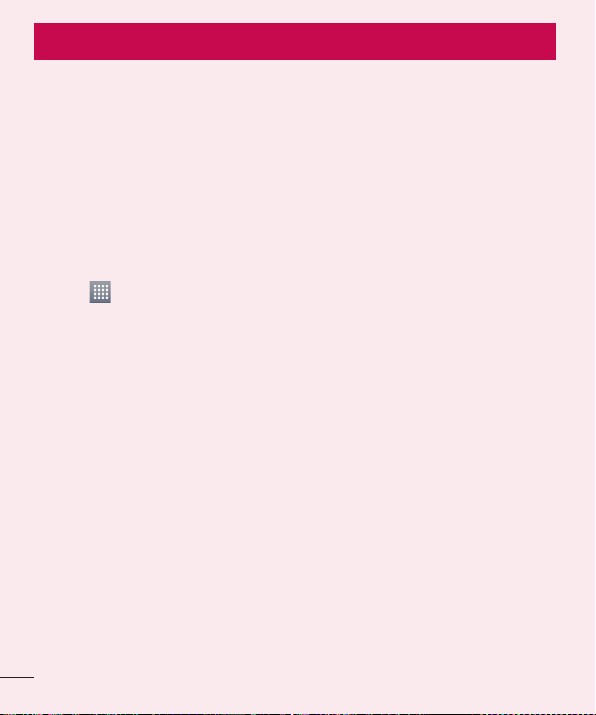
重要通知
重要通知
1. 手機記憶體
要解除安裝應用程式:
應用程式
應用程式
解除安裝
2. 充分利用電池壽命
延長手機電池壽命
•
•
•
•
使用手機前請閱讀此重要通知!
使用手機前請閱讀此重要通知!
在您將手機送往維修或致電服務人員前,請檢查您手機出現的問題有
否在此部分描述。
1. 手機記憶體
當手機記憶體的可用空間少於 10%,手機便無法接收新訊息。您需要
檢查您的手機記憶體,並刪除一些數據如應用程式或訊息,以騰出更
多可用記憶。
要解除安裝應用程式:
1 觸控 >
2 當所有應用程式出現後,捲動並選擇您想解除安裝的應用程式。
3 點按
2. 充分利用電池壽命
關閉無須持續在背景運行的功能,便能延長兩次充電之間的電池壽
命。 您可監控應用程式及系統資源的電池電量消耗。
延長手機電池壽命
• 關閉不使用的無線電通訊。 不使用 Wi-Fi、藍牙或 GPS 時,請關閉
這些應用程式。
• 降低螢幕亮度,並設定較短的螢幕逾時。
• 關閉 Gmail、日曆、通訊錄及其他應用程式的自動同步。
• 您下載的部分應用程式可能會減少電池壽命。
應用程式標籤 > 設定設定 > 裝置中的
解除安裝。
應用程式。
12
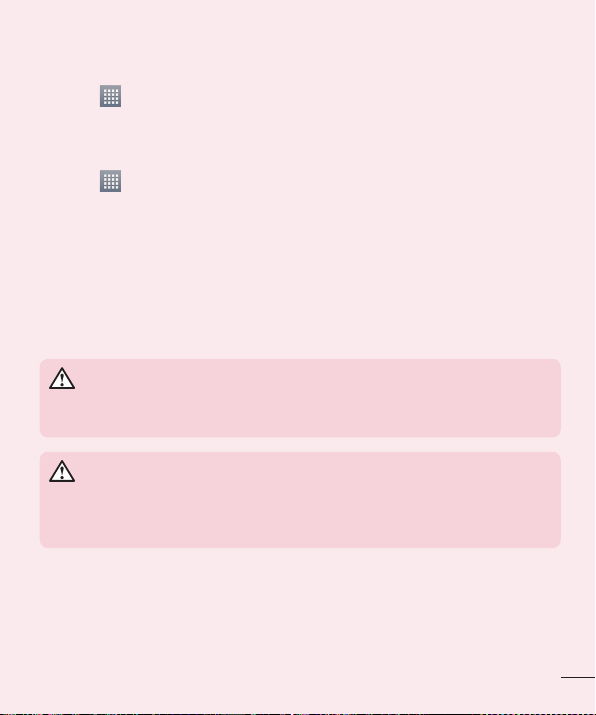
要檢查電池充電量:
要檢查電池充電量:
•
應用程式
設定
關於手機
電池。
要監控與控制使用的電池電力:
•
應用程式
設定
關於手機
電池
使用狀況
3. 在安裝開放原始碼的應用程式及操作系統前
警告:
警告:
• 觸控 >
應用程式標籤 >
設定 > 系統下的
關於手機 >
電池。
電池狀態(充電、未充電)及電池存量(已充電的百分比)會在螢幕
頂部顯示。
要監控與控制使用的電池電力:
• 觸控 >
使用狀況。
應用程式標籤 >
設定 > 系統中的
關於手機 >
電池 > 電池電池
螢幕將會顯示電池使用時間。會告知您的手機自上次連接到電源的時
間,或如果目前已連接到電源,便會告知手機最後使用電池電力運作
的時間。畫面會顯示使用電池電力的應用程式或服務,按照用量高至
低排序。
3. 在安裝開放原始碼的應用程式及操作系統前
警告:
如果您安裝及使用並非由製造商提供的作業系統,可能會造成您的手機故
障。此外,您的手機不再受保養。
警告:
爲了保護您的手機和您的個人資料,請只從受信任的來源下載應用程式,例
如 Play Store。如不正確安裝應用程式,手機可能無法正常運作,或出現嚴
重錯誤。您必須從手機解除安裝該等應用程式及其所有相關數據和設定。
13
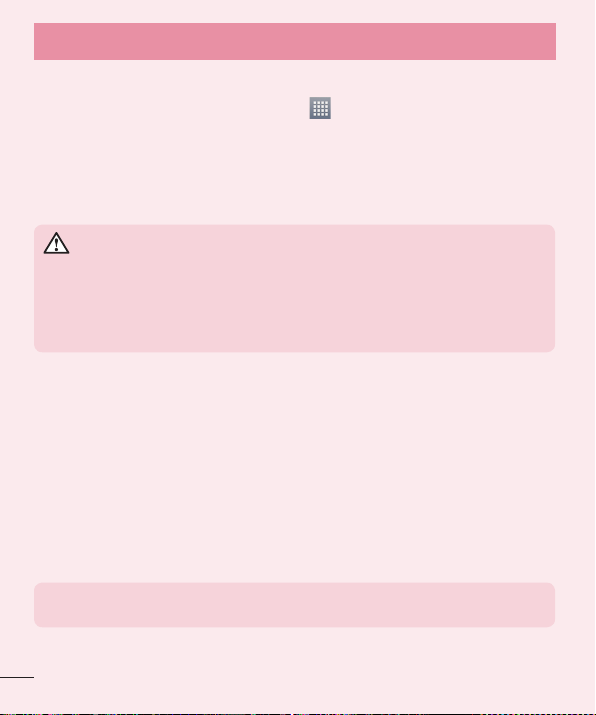
4. 使用解鎖圖形
應用程式
鎖定螢幕
選擇螢幕鎖定
圖形。
警告:
警告:
使用圖形鎖定的注意事項。
在無法重新開啟您的解鎖圖形、PIN 或密碼時:
< 如果您忘記了您的圖形 >
忘記解鎖圖形?
< 如您忘記了您的 PIN 碼或密碼 >
警告:
注意:
重要通知
重要通知
4. 使用解鎖圖形
設定解鎖圖形以保護您的手機。觸控 >
下的
鎖定螢幕 >
選擇螢幕鎖定 >
圖形。此會開啟畫面,引導您如何繪
應用程式標籤 > 設定設定 > 裝置
畫螢幕解鎖圖形。您必須新增一個備份 PIN 碼作為安全措施,以防您
忘記您的解鎖圖形。
警告:請於設定解鎖圖形前建立 Google 帳號,並謹記您於新增圖形鎖時所設定
的備份 PIN 碼。
警告:
使用圖形鎖定的注意事項。
請記住您所設定的解鎖圖形,這是非常重要的。如果錯誤輸入圖形的次數達
到 5 次,您將無法存取您的手機。您有 5 次輸入解鎖圖形、PIN 或密碼的機
會。如果您已使用全部 5 次機會,您可在 30 秒後再次嘗試。
在無法重新開啟您的解鎖圖形、PIN 或密碼時:
< 如果您忘記了您的圖形 >
如果您已用手機登入至您的 Google 帳號但 5 次輸入錯誤的圖形,請按
位於螢幕底部的
忘記解鎖圖形?按鈕。您將需要使用您的 Google 帳號
登入,或輸入您於新增圖形鎖時設定的備份 PIN 碼。
如果您尚未在手機上建立 Google 帳號或忘記備份 PIN,您需要進行硬
性重新設定。
< 如您忘記了您的 PIN 碼或密碼 >
如您忘記您的 PIN 或密碼,您需要進行硬性重新設定。
警告:如您進行硬性重新設定,所有使用者應用程式及資料將被刪除。
注意:如您並未登入至您的 Google 帳號,及忘記了您的解鎖圖形,您需要輸
入您的備份 PIN 碼。
14
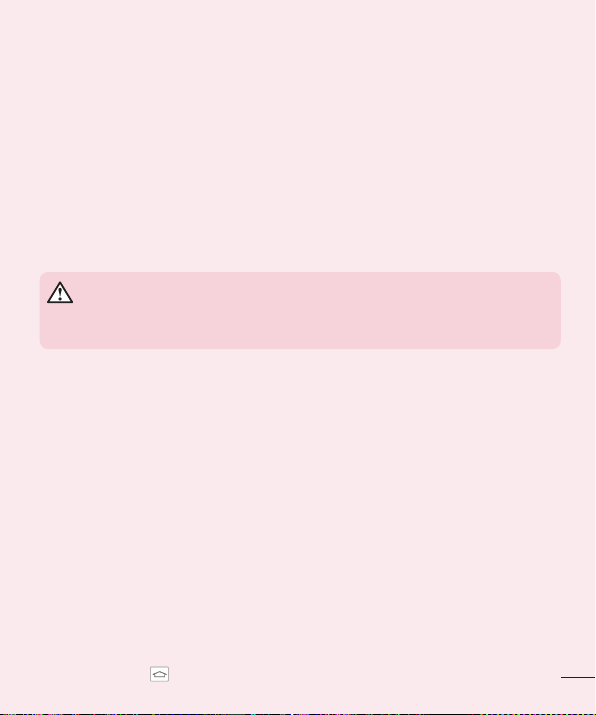
5. 使用硬性重新設定(原廠設定)
5. 使用硬性重新設定(原廠設定)
電源/鎖定鍵 + 音量降低鍵
電源/鎖定鍵
警告:
6. 開啟及切換應用程式
要停止應用程式:
如您的手機並無還原至其原始狀態,請使用強制重新設定(原廠設
定)以初始化手機。
1 關閉電源。
2 按住手機上的
3 幾秒后,手機將顯示FACTORY HARD RESET畫面,此時鬆開所有
按鍵。
4 按三次
其它鍵。
警告:
若進行硬性重新設定,所有用戶應用程式及 DRM 授權將被刪除。請記住先
備份所有重要的數據,才進行硬性重新設定。
重設為原廠設定 - 清除手機上的所有數據,但下列情況除外。 如裝置
故障或出錯,於發生錯誤事件時,您的裝置可能將裝置的狀態記錄於
錯誤日誌資訊中。記錄於錯誤日誌的資訊可能包括關於應用程式名稱
及用量的資訊、手機位置及號碼、GPS 狀態、記憶體用量及其他非個
人裝置狀態資訊。此資訊會儲存於您的手機,如手機已交給 LG 作維修
及服務,資訊僅可由 LG 存取。錯誤日誌資訊只可由 LG 使用,以用作
檢查、維修及改善 LG 的產品及服務。
6. 開啟及切換應用程式
有了 Android,多任務處理變得容易,因為可以同時執行多個應用程
式。開啟新的應用程式時,您無需退出原來的應用程式。使用及切換
數個開啟中的應用程式。Android 會管理每一個應用程式,根據需要停
止及啟動程式,確保閒置的應用程式不會耗用不必要的資源。
要停止應用程式:
1 按住主頁鍵 。 將會顯示最近使用的應用程式列表。
電源/鎖定鍵 + 音量降低鍵。
電源/鎖定鍵,您的電話將恢復為原廠設定。要取消,按任何
15
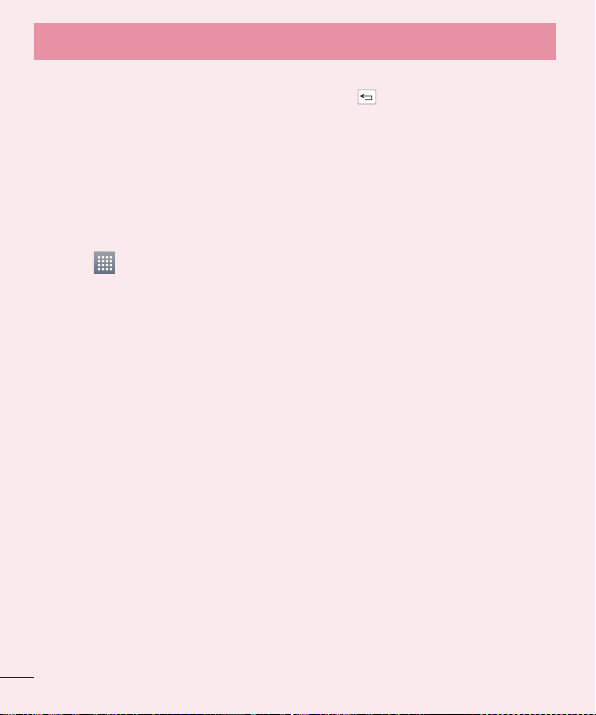
•
•
7. 使用媒體同步 (MTP) 傳輸音樂、相片及影片
應用程式
儲存裝置
3
選取 USB 連接方法
媒體同步 (MTP)
8. 將手機直立
9. 螢幕凍結時
如果螢幕凍結或當您嘗試操作手機時沒有回應:
電源/鎖定
重要通知
重要通知
2 點按要存取的應用程式。此舉不會停止之前的應用程式於手機背
景上執行。使用後,請確保點按返回鍵
• 若要停止應用程式,請在最近使用的應用程式列表點擊工作管理
員,然後點擊停止或停止全部。
•
若要從最近使用的應用程式列表移除應用程式,請向左或向右滑
以結束應用程式。
動應用程式預覽。若要清除所有應用程式,請點擊全部清除。
7. 使用媒體同步 (MTP) 傳輸音樂、相片及影片
1 點按 >
應用程式標籤 > 設定設定 >
儲存裝置以查看儲存媒體。
2 使用 USB 線將手機連接到電腦。
3
選取 USB 連接方法會顯示於手機螢幕上,選擇
媒體同步 (MTP)
的選項。
4 開啟電腦上的憶體資料夾。 您可以於電腦上檢視大容量儲存內
容,並可將檔案從電腦傳輸至裝置的記憶體資料夾,相反亦然。
8. 將手機直立
如使用其他電話一樣,垂直握住您的手機。手機備有內置天線。小心
不要刮花或損壞手機背部,這可能會影響效能。
撥打/接聽電話或傳送/接收資料時,避免握住手機的較低部分(因備有
天線)。這樣做可能影響通話品質。
9. 螢幕凍結時
如果螢幕凍結或當您嘗試操作手機時沒有回應:
電源/鎖定鍵 10 秒,以重啟您的手機。
按住
如果仍然無法運作,請聯絡服務中心。
16
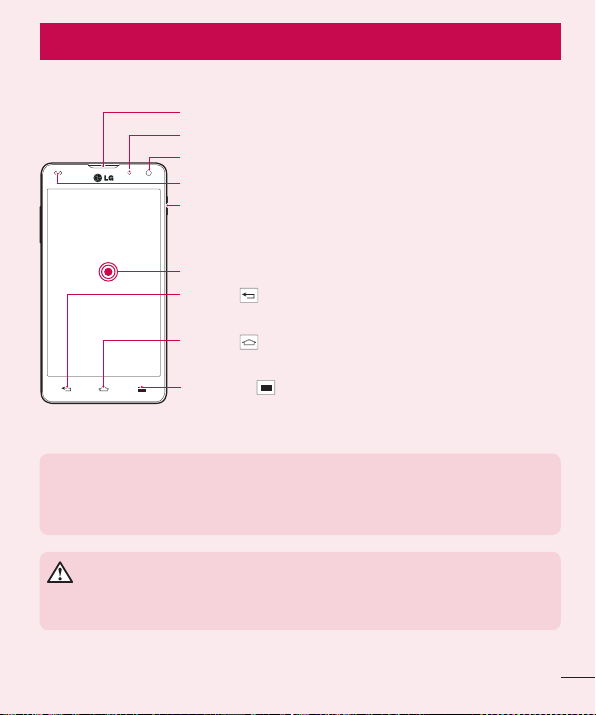
手機概覽
聽筒
前置相機鏡頭
距離/亮度感應器
主頁鍵
返回鍵
電源/鎖定鍵
功能表鍵
觸控螢幕
通知 LED
注意:距離感應器
警告:
了解您的手機
了解您的手機
手機概覽
聽筒
通知 LED
前置相機鏡頭
距離/亮度感應器
電源/鎖定鍵
• 按住此鍵以開啟/關閉您的手機
• 短按以鎖定/解鎖螢幕
觸控螢幕
返回鍵
• 返回前一畫面。
主頁鍵
• 從任何畫面返回主頁。
功能表鍵
• 查看可使用的選項。
注意:距離感應器
當接收及撥出通話時,距離感應器會感應手機接近您的耳朵,並自動關閉畫
面背光照明及鎖上觸控螢幕。這將延長電池壽命並且防止通話時不小心啟動
觸控畫面。
警告:
若將較重物體置於手機上,或坐在手機上會損壞 LCD 和觸控畫面功能。請勿
將保護貼遮蓋 LCD 的距離感應器。這可能會導致感應器出現故障。
17
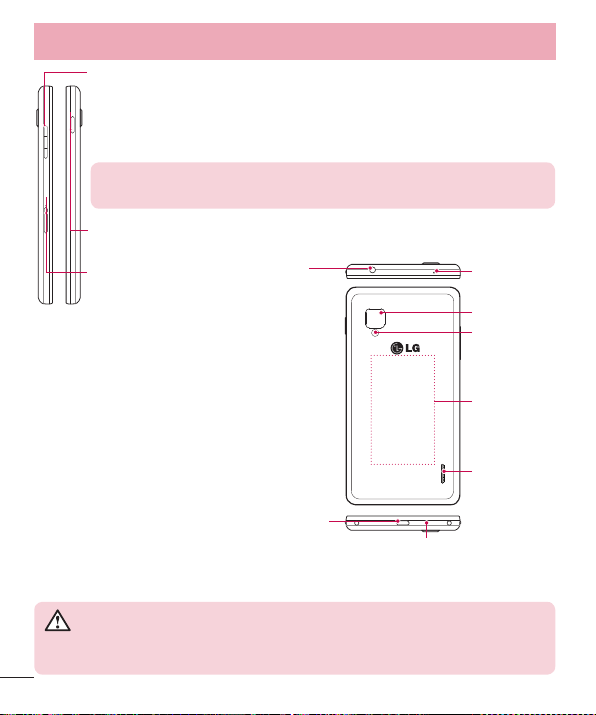
音量鍵
於桌面:控制鈴聲音量
通話中:控制通話音量
播放歌曲時:控制音樂音量
提示! QuickMemo 功能
電源/鎖定鍵
Micro-SIM 卡槽
警告:
• 此部分包含電池盒。 請勿開啟背蓋。
• 請勿破壞手機上的 NFC 觸控點,它是 NFC 天線的一部分。
耳筒插孔
閃光燈
喇叭
充電器/USB/MHL 連接埠
咪高風
相機鏡頭
咪高風
NFC 觸
控點
了解您的手機
了解您的手機
音量鍵
•
於桌面:控制鈴聲音量
•
通話中:控制通話音量
•
播放歌曲時:控制音樂音量
提示! QuickMemo 功能
同時按住向上和向下音量鍵後,即可使用 QuickMemo 功能。
電源/鎖定鍵
耳筒插孔
Micro-SIM 卡槽
充電器/USB/MHL 連接埠
警告:
此部分包含電池盒。 請勿開啟背蓋。
請勿破壞手機上的 NFC 觸控點,它是 NFC 天線的一部分。
18
咪高風
咪高風
相機鏡頭
閃光燈
NFC 觸
控點
喇叭
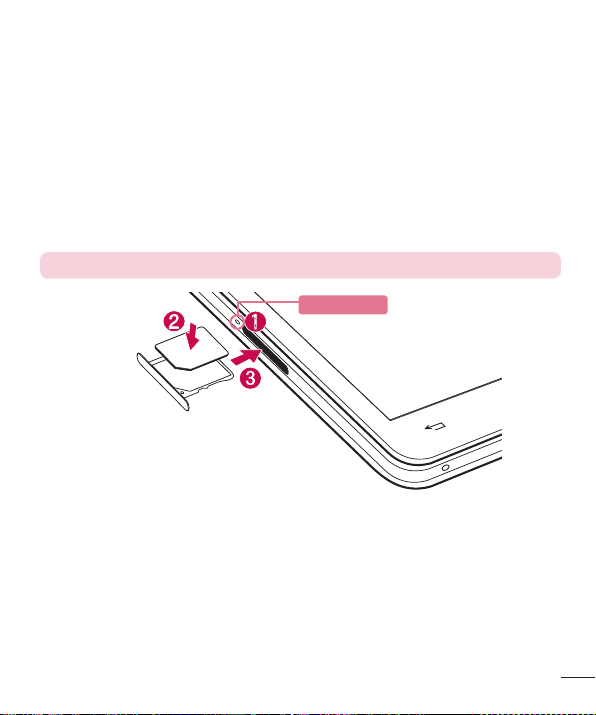
安裝 Micro-SIM 卡
安裝 Micro-SIM 卡
注意:
開始使用新手機前,您可以選擇插入 Micro-SIM 卡。
彈出按鍵為位於卡槽蓋上方的細小圓孔。要安裝新 Micro-SIM 卡:
1 將隨附的 Micro-SIM 彈出工具(或幼針)插入彈出按鍵孔,輕力地
推入直至卡槽彈出。
2 將卡槽移出,將 Micro-SIM 卡放置在內,將接觸面朝下而斜角向
左。除以此方式外並無可能將 SIM 卡緊貼置於卡槽上。
3 小心重新調整卡槽以將其滑進並推回到手機中。
注意:請確保卡上的金屬接觸面向下。
彈出按鍵孔
19
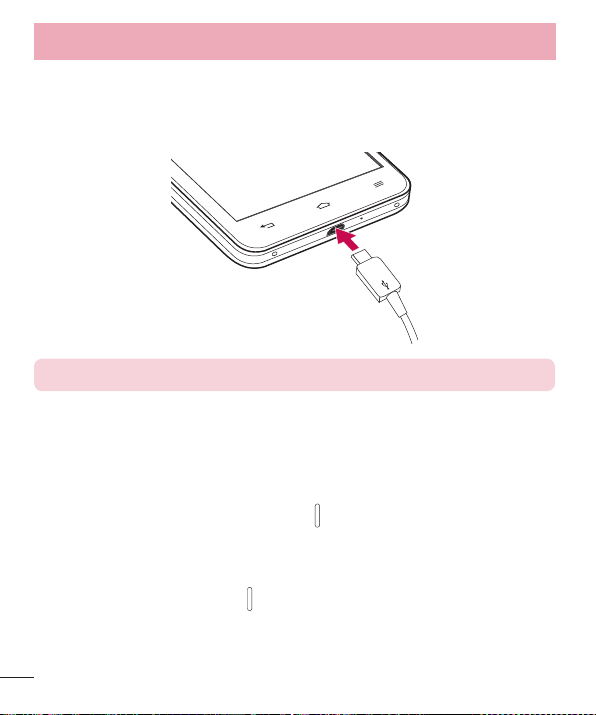
為手機充電
注意:
將螢幕鎖定及解鎖
電源/鎖定鍵
電源/鎖定鍵
了解您的手機
了解您的手機
為手機充電
充電器插孔位於手機底部。將充電線的一端插入手機,而將另一端插
入電源插座。
注意: 第一次充電時必須將電池完全充電,以提高電池壽命。
將螢幕鎖定及解鎖
如果您暫時不使用手機,螢幕會自動關閉及鎖定。 這有助防止意外按
鍵,並可節省電池電力。
當您並非正使用手機,按
如鎖定手機時正在執行程式,其於鎖定模式時可能仍在執行。建議先
結束所有程式,再進入鎖定模式,避免造成不必要的收費(例如:通
話、存取網絡及數據通訊)。
要喚醒手機,按
滑動鎖定畫面,以解除鎖定桌面。您最後檢視的畫面將會開啟。
電源/鎖定鍵 。會顯示鎖定畫面。觸控並向任何方向
電源/鎖定鍵 以鎖定您的手機。
20
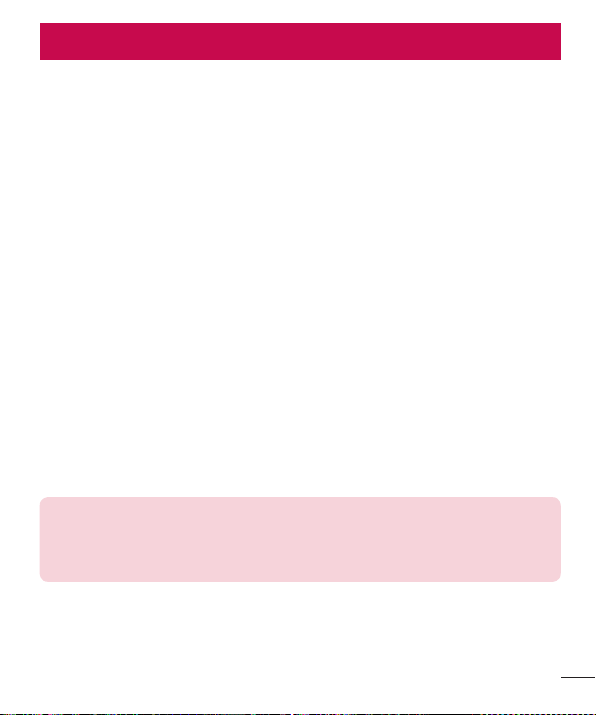
您的桌面
您的桌面
觸控螢幕提示
點按或觸控
觸摸並按住
拖拉
掃動或滑動
雙點按
捏動縮放
旋轉螢幕
注意:
•
•
•
觸控螢幕提示
以下為如何於手機上瀏覽的一些提示。
點按或觸控 - 用手指單次點按以選擇項目、連結、捷徑及螢幕鍵盤上
的字母。
觸摸並按住 - 觸控並不抬起手指,直至動作發生,以觸摸並按住螢幕
上的項目。例如,要開啟聯絡人的可用選項,觸摸並按住通訊錄列表
上的聯絡人,直至開啟內容功能表。
拖拉 - 觸摸並按住項目片刻,然後於螢幕上移動手指但不抬起,直至
到達目標位置。您可在桌面拖放項目改變其放置。
掃動或滑動 - 要掃動或滑動,快速移動您的手指以橫跨螢幕表面,並
於首次接觸螢幕時不停止動作(否則會變成拖拉項目)。例如,您可
向上或向下滑動螢幕以捲動列表,或向左或向右掃動以瀏覽不同桌面
(反之亦然)。
雙點按 - 雙點按以放大網頁或地圖。例如,快速雙點網頁的一部分以
調整至適合螢幕的闊度。您亦可在瀏覽圖片及使用地圖時,點按兩下
進行縮放。
捏動縮放 - 使用瀏覽器或地圖,或瀏覽圖片時,捏緊或散開食指及拇
指以放大或縮小。
旋轉螢幕 - 於許多應用程式及功能表,螢幕的方向會根據裝置本身的
方向而作出調整。
注意:
要選擇一個項目,請點按圖示的正中心。
請勿過份用力按壓;只需輕力但確切地點按,觸控螢幕已能感應。
使用手指尖點按您需要的選項。請注意不要碰到其他按鍵。
21
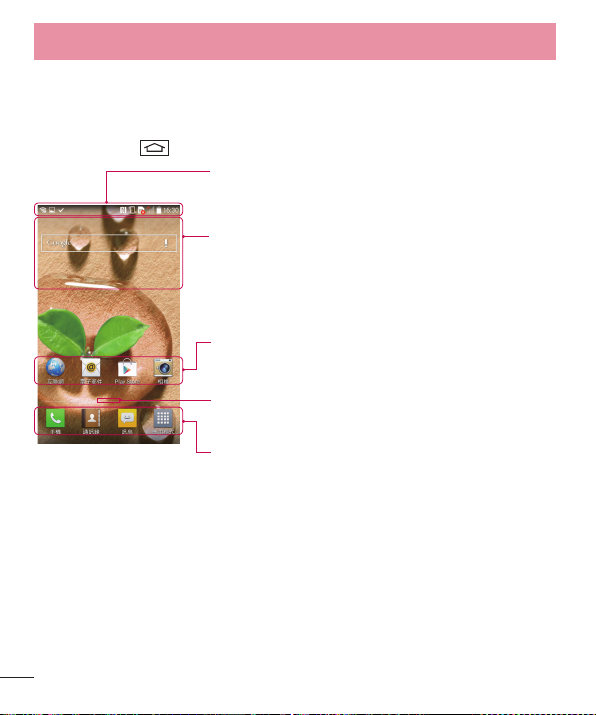
桌面
狀態欄
小工具
應用程式圖示
位置指示器
快速按鍵區
擴展桌面
自訂桌面
您的桌面
您的桌面
桌面
主桌面是眾多應用程式與功能的起點,讓您可新增如應用程式捷
徑、Google小工具等項目,讓您可即時存取資訊及應用程式。 此為預
設桌布,點按
擴展桌面
作業系統提供多個桌面桌布,讓您有更多空間新增圖示、小工具等。
在桌面上向左或右滑動手指。
自訂桌面
您可以新增應用程式、小工具或牆紙,以自訂您的桌面。要更輕鬆使
用手機,將您最喜愛的應用程式及小工具新增至桌面。
即可從任何功能表中存取。
狀態欄
顯示手機的狀態資訊,包括時間、訊號強
度、電池狀態及通知圖示。
小工具
小工具為獨立的應用程式,可在應用程式畫
面、桌面或擴展的桌面上存取。與捷徑不
同,小工具顯示為螢幕上的應用程式。
應用程式圖示
點按圖示(應用程式、資料夾等)以開啟並
使用應用程式。
位置指示器
指出您正檢視的桌面桌布。
快速按鍵區
在任何桌面桌布提供一觸式功能存取。
22
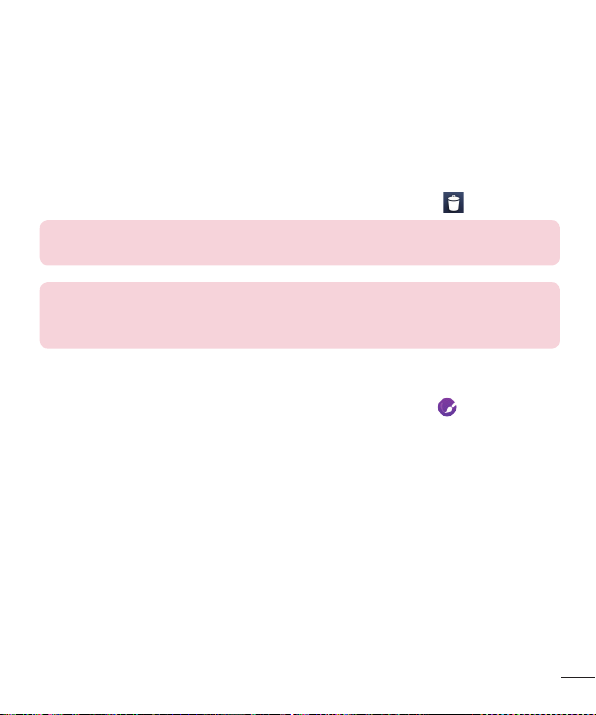
要將項目新增至桌面:
要將項目新增至桌面:
要從桌面移除項目:
•
提示!
提示!
使用資料夾
要在桌面上自訂應用程式圖示
返回最近使用的應用程式
主頁鍵
返回鍵
1 點按並按住桌面的空白部分。
2 於新增模式功能表中,選擇您想新增的項目。您將於桌面上看見已
新增的項目。
3 將其拖拉至理想的位置,然後放開手指。
要從桌面移除項目:
• 桌面桌面 > 點按並按住您想移除的圖示 > 將圖示拖曳至
提示! 要將應用程式圖示從應用程式功能表新增至桌面,觸摸並按住您想新
增的應用程式。
提示!
使用資料夾
您可將應用程式圖標合併至一個資料夾內。於桌面將一個應用程式圖示放置
於另一個上,兩個圖示會合併。
要在桌面上自訂應用程式圖示
1 觸摸並按住應用程式圖示,直至它從目前位置解除鎖定。然後將其
放於畫面上。觸摸並按住應用程式圖示,編輯圖示
將會顯示於
應用程式的右上角。
2 再次點按應用程式圖示,並選擇所需的圖示設計。
3 點按確定確定以儲存變更。
返回最近使用的應用程式
1 點按並按住
主頁鍵。畫面會顯示包含您最近使用的應用程式圖示的
彈出式視窗。
2 點按圖示以開啟應用程式,或者點按
返回鍵以返回上一個畫面。
23
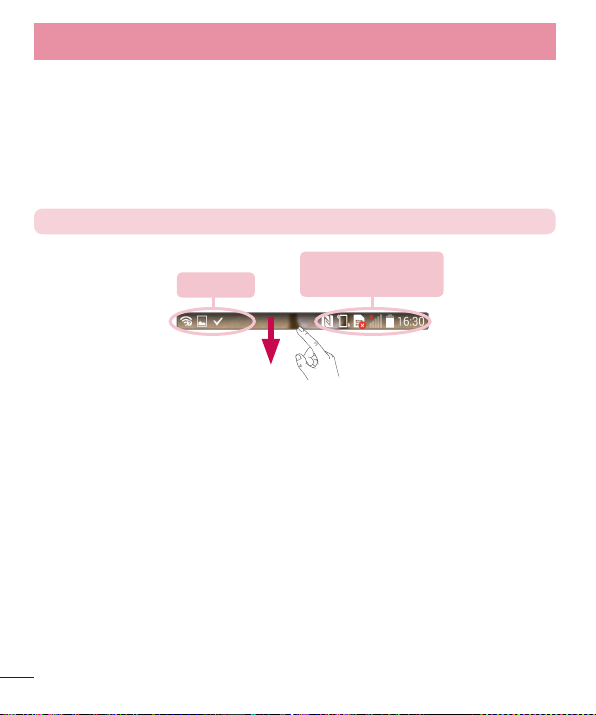
通知
注意:
您的桌面
您的桌面
通知
通知提醒您收到新訊息、日曆事件、鬧鐘、以及進行中事項(如正在
通話)等。
於通知面板,您可以檢視手機的目前狀態及等待通知。
收到通知時,其圖示會顯示於畫面頂部。等待通知的圖示會顯示於左
方,而顯示 Wi-Fi 或電力等的系統圖示則於右方。
注意:可用選項視乎不同地區或服務供應商而可能有所不同。
24
等待通知
NFC、Wi-Fi 及電池
狀態等
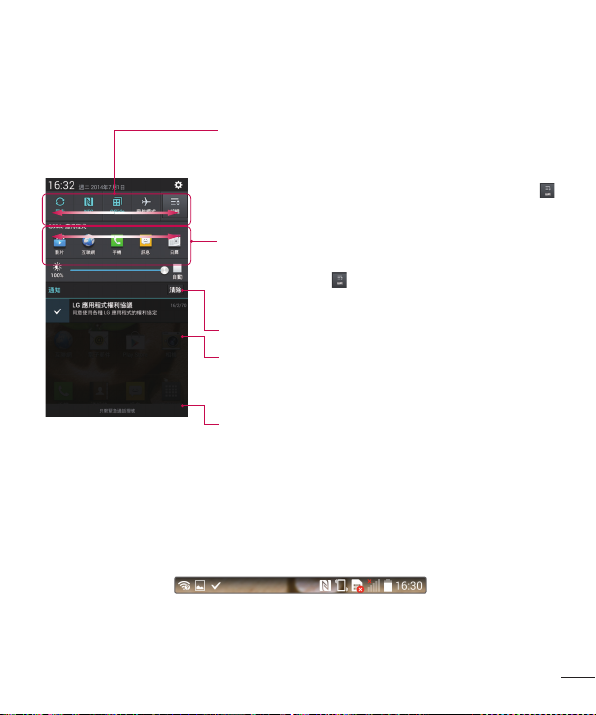
開啟通知面板
開啟通知面板
快速切換區
QSlide 應用程式
通知
狀態欄上的指示圖示
從狀態欄向下掃動以開啟通知面板
快速切換區
點按每個快速切換按鍵以開啟/關閉。觸摸並
按住按鍵,以存取功能的設定功能表。要查
看更多切換按鍵,向左或右方掃動。 點按
以移除、新增或重新整理切換按鍵。
QSlide 應用程式
點按 QSlide 應用程式以在您的螢幕上開啟
小視窗。點按
QSlide 應用程式。
點按以清除所有通知。
通知
連同簡單說明,列出目前的通知。 點按通知
以進行檢視。
如要關閉通知面板,點按標籤並將其拖動至
螢幕頂部。
狀態欄上的指示圖示
於畫面頂部的狀態欄上顯示的指示圖示,報告未接來電、新訊息、日
曆事件、裝置狀態等。
顯示於畫面頂部的圖示提供有關裝置狀態的資訊。以下圖表所列出的
為最常用的圖示。
以移除、新增或重新整理
25
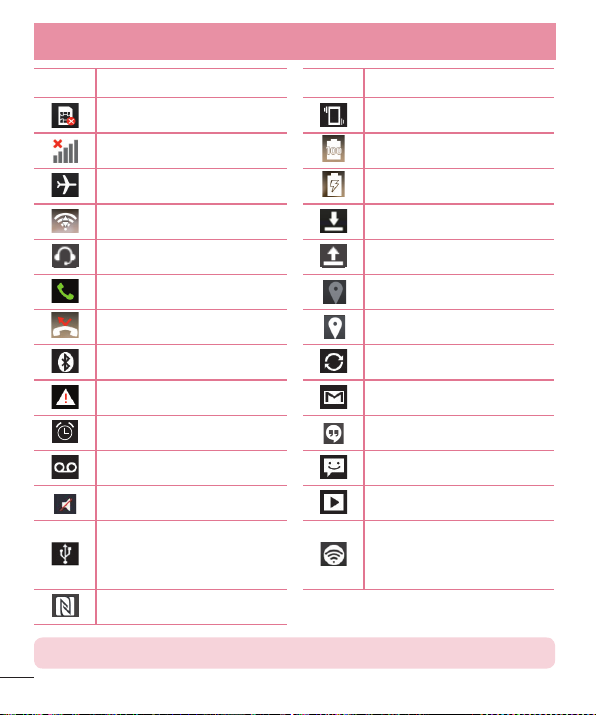
圖示圖示說明
圖示圖示說明
注意:
您的桌面
您的桌面
說明
沒有 Micro-SIM 卡 振動模式
無訊號 電池已完全充電
飛航模式 電池充電中
已連接至 Wi-Fi 網絡 數據下載
有線耳機 數據上載
正在通話 正在取得 GPS
未接來電 從 GPS 接收位置數據
藍牙開啟 正在同步數據
系統警告 新 Gmail
鬧鐘已設定 新 Hangouts 訊息
新留言訊息 新訊息
鈴聲靜音 正在播放歌曲
手機經 USB 傳輸線連接
至 PC 或 USB 網絡連線
已啟動
NFC 已開啟
注意:狀態欄上的圖示位置根據功能或服務可能有所不同。
說明
可攜式 Wi-Fi 熱點已
啟動
26
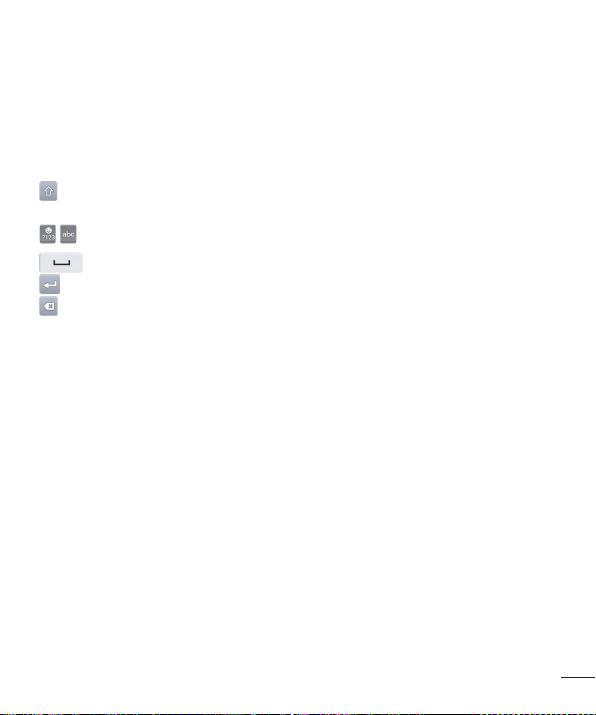
螢幕鍵盤
螢幕鍵盤
使用鍵盤與輸入文字
輸入重音字母
您可以使用螢幕鍵盤輸入文字。螢幕鍵盤在您需要輸入文字時會自動
在螢幕上顯示。要手動顯示鍵盤,只需點按您要輸入文字的文字欄位
即可。
使用鍵盤與輸入文字
點擊一次以將您要輸入的下一個字母大寫。點按兩下即可大寫所有
字母。
輕觸以切換數字和輸入語言鍵盤。
點按以輸入一個空格。
點按以在訊息欄新建一行。
點按以刪除前一字母。
輸入重音字母
當您選擇法文或西班牙文作為文字輸入語言,您可輸入特殊的法文或
西班牙文字元(例如:「á」)。
例如,要輸入「á」,點按並按住「a」鍵直至放大鍵放大並顯示其他
語言的字元。然後選擇所需的特殊字元。
27
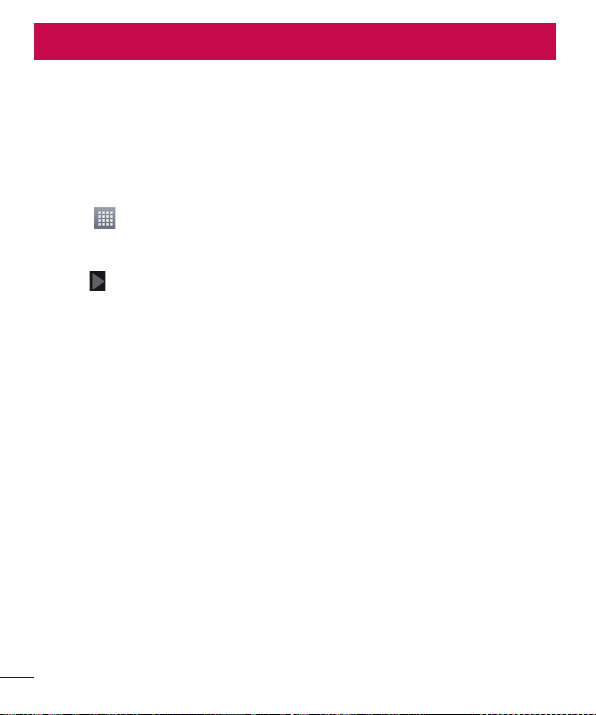
Google 帳戶設定
Google 帳戶設定
要設定 Google 帳號:
•
•
應用程式
Gmail
新增
現有帳戶
第一次開啟您的手機時,您可以啟動網絡,以登入至您的 Google 帳
號,並選擇您想如何使用某些 Google 服務。
要設定 Google 帳號:
• 於系統提示的設定畫面登入 Google 帳號。
或者或者
• 點按 >
選擇
如果您擁有 Google 帳號,觸控
然後按
於手機上設定了您的 Google 帳號後,您的手機會自動於網上與您的
Google 帳號進行同步。
您的通訊錄、Gmail 訊息、日曆事件及其他資訊會從網上的應用程式及
服務同步至您的手機。(這視乎您的同步設定)。
登入後,您可使用 Gmail 並在手機上使用 Google 服務。
應用程式 標籤 > 選擇一個 Google 應用程式,如
新增以建立新帳號。
現有帳戶,輸入您的電郵地址及密碼,
。
Gmail >
28
